Skapa fantastiska fotokollage direkt på din iPhone
Det sägs att en bild kan säga mer än tusen ord, men ett fotokollage kan berätta en historia med tiotusentals ord! Visst, du kan enkelt skapa imponerande fotokollage direkt från din iPhone – vilket är riktigt smidigt.
Fotokollage är ett suveränt sätt att visa upp mer än ett enda foto i ett inlägg eller dela en längre berättelse. Det finns en mängd olika situationer där du kanske vill skapa och dela ett collage.
Kanske har du precis skaffat en ny gullig valp, köpt en massa snygga kläder som du vill visa dina vänner, eller vill fira ditt barns födelsedag. Ett fotokollage är ett perfekt sätt att visa omvärlden vad du är exalterad över just nu.
Även om din iPhone inte har en inbyggd funktion för att skapa fotokollage, så finns det lyckligtvis en uppsjö av appar som fixar det. Ja, det finns faktiskt massvis med appar att välja mellan.
Vilken app är bäst för att skapa fotokollage på iPhone?
Med så många appar som hjälper dig att skapa fotokollage kan det vara knepigt att välja rätt. Vi på TechJunkie har valt ut de fyra bästa alternativen, med hänsyn till viktiga egenskaper:
- Appuppdateringar: Många collageappar är inte längre uppdaterade och fungerar dåligt med bilder tagna med iPhone 7 eller senare.
- Höga betyg: Apparna nedan har ett genomsnittligt betyg på 4+ stjärnor i App Store.
- Många betyg: De bästa apparna har många användare, och vår ranking bygger på antalet betyg som apparna har fått, vilket tyder på att de är populära.
- Gratis funktionalitet: Vissa fotocollageappar för iPhone kan vara dyra, både att köpa och för att få tillgång till fler funktioner genom köp i appen.
- Olika layouter: Apparna nedan erbjuder en mängd olika snygga layouter, så du kan enkelt hitta en som passar dina bilder och behov.
PhotoGrid Photo & Collage Maker
PhotoGrid är en mångsidig app för att skapa video- och bildkollage, samt redigera foton. Med tiotals miljoner användare är PhotoGrid ett utmärkt val om du vill göra fotokollage på din iPhone.
PhotoGrid-appen har över 300 olika layouter, så du får aldrig slut på kreativa sätt att kombinera dina bilder på imponerande sätt.

Appen innehåller även flera olika redigeringsverktyg som förbättrar bilderna i dina collage. Det finns också många klistermärken, bakgrunder och teckensnitt som du kan använda för att dekorera dina collage.
Och bäst av allt, denna populära app är helt gratis!
Om du gillar Instagram är PhotoGrid appen för dig. Den har många färdiga mallar för det klassiska Instagram-formatet 1:1, samt 16:9 för att göra perfekta Instagram Story-collage.
Bild Collage
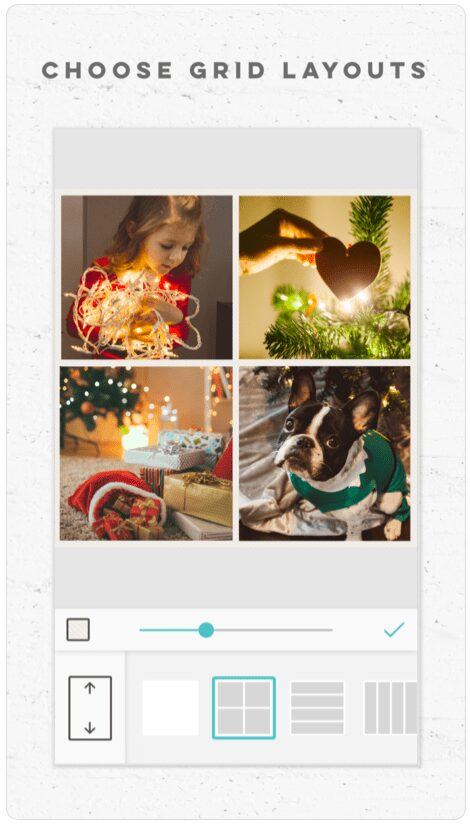
Om du vill ha en välfungerande app för att skapa fotokollage på iPhone, är Bild Collage ett bra alternativ. Över 190 miljoner användare har använt denna app för att skapa snygga grupperingar av sina favoritbilder.
Pic Collage erbjuder flera mallar, dekorationer, textalternativ, tryckgester och mer. Appen har en ren design och är enkel att använda. Pic Collage gör det också lätt att dela dina collage på sociala medier.
Den enda nackdelen är att Pic Collage inte är helt gratis. Om du vill ha tillgång till avancerade funktioner eller ta bort vattenmärken måste du betala en prenumeration på 4,99$/månad, men det är ett bra pris för en så pass kvalitativ app.
Fotokollage av Collageable
När du söker efter ”fotocollage” i App Store får du många resultat. Leta efter appen som är gjord av ”Collageable”.
Fotokollage innehåller hundratals collagelayouter, ramar, klistermärken och kroppsfilter för att få dina foton att se så bra ut som möjligt.
Instagrams Layout för att göra fotokollage på din iPhone
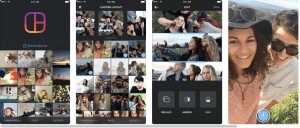
Layout är enkel att använda och fungerar givetvis bra med Instagram. Här är hur du gör ett fotokollage med Layout av Instagram på din iPhone:
- Installera och öppna Layout-appen.
- Startskärmen visar bilderna från ditt bibliotek, och du kan sortera dem genom att trycka på Ansikten eller Senaste längst ned på skärmen.
- Tryck på foton för att lägga till dem (en bock visar att du har valt ett foto).
- Bläddra igenom olika collagealternativ högst upp på skärmen och välj ett alternativ.
- Nyp med två fingrar för att zooma in eller ut på ett foto.
- Alternativen längst ned låter dig rotera, byta ut eller lägga till en ram till ett foto.
- När du är klar med din fotolayout trycker du på Spara.
- Du hittar delningsalternativ längst ned på skärmen.
Tips för att skapa fotokollage på din iPhone
När du använder apparna, tänk på att ett fotokollage inte bara ska vara en slumpmässig samling bilder. Bilderna ska hjälpa dig att berätta en historia eller visa upp ett visst tema.
För bästa resultat bör du tänka på dessa tips för att göra ett fotokollage som folk kommer att älska:
- Använd serieläget för att ta flera bilder i en följd, och använd sedan bilderna i collaget.
- Berätta en historia från början till slut med ditt fotokollage.
- Välj bilder som har samma färg eller struktur för ditt fotokollage.
- Blanda närbilder med bilder på avstånd för att ge tittaren en kontrast.
Även om dessa tre fotokollage-appar är bra val, finns det många fler att utforska om du vill. De har alla olika funktioner och alternativ, så prova dig fram tills du hittar en som du gillar. De flesta är gratis eller mycket prisvärda, så det är enkelt att byta eller testa några olika. Förhoppningsvis kommer du att skapa några fantastiska fotokollage i processen.
Vanliga frågor
Kan jag göra ett collage utan appar från tredje part?
Tyvärr erbjuder iOS inte en inbyggd funktion för att göra fotocollage. Det betyder att du behöver en app från en tredje part för att skapa collaget.
Hur blir jag av med vattenstämplar efter redigering?
När du har skapat ditt collage trycker du på nedladdningsknappen för att spara bilden på din telefon eller dela den med en annan app som Instagram. Du kanske märker att utvecklarna av appen har lagt till en vattenstämpel. I grund och botten kostar apputveckling pengar, och vattenstämplar används för att locka fler användare till appen. I det sammanhanget är de användbara. Men ibland kan vattenstämplar skymma ditt foto och design. Den enda lösningen är att ta en skärmdump av collaget när det fortfarande är öppet i redigeraren. Du kan sedan beskära skärmdumpen och ladda upp den. Vi rekommenderar dock att du behåller vattenstämpeln om dina vänner vill veta vilken collage-app du använde.